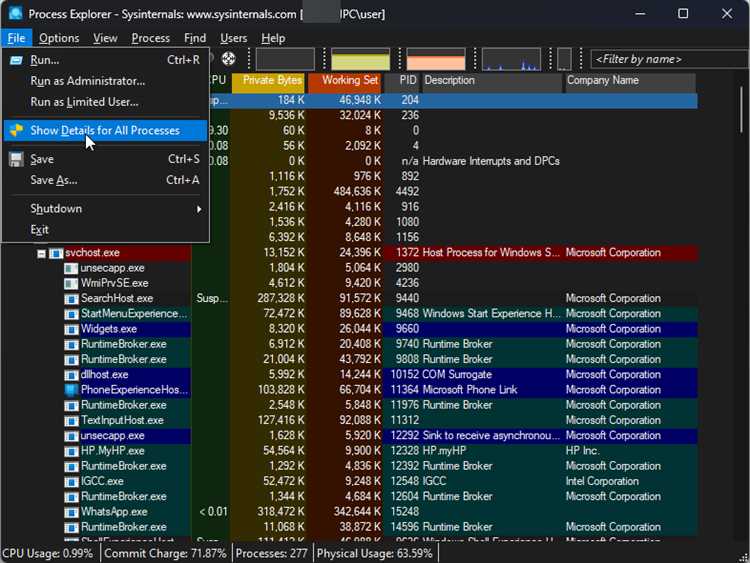
Процесс DCOM Server Process Launcher (в переводе с английского «Запускатель процесса сервера DCOM») является важной частью операционной системы Windows. Он отвечает за взаимодействие с другими процессами и обеспечивает запуск служб, которые используют технологию DCOM (Distributed Component Object Model).
Однако иногда пользователи сталкиваются с проблемой высокой загрузки процесса DCOM Server Process Launcher, что может привести к замедлению работы компьютера и нестабильной системе. В данной статье мы расскажем вам о нескольких способах, как исправить данную проблему.
Перед тем, как приступить к исправлению высокой загрузки процесса DCOM Server Process Launcher, рекомендуется провести проверку на наличие вредоносного ПО на вашем компьютере. Для этого воспользуйтесь антивирусным программным обеспечением, которое установлено на вашей системе. Если вредоносное ПО будет обнаружено, удалите его и выполните проверку на наличие обновлений системы.
Как снизить высокую нагрузку на процесс DCOM Server Process Launcher
DCOM Server Process Launcher (служба запуска процессов DCOM) отвечает за выполнение различных служб на компьютере Windows. Однако, иногда этот процесс может потреблять большое количество системных ресурсов, что может привести к замедлению работы компьютера.
Вот некоторые действия, которые вы можете предпринять для снижения нагрузки на процесс DCOM Server Process Launcher:
- Оптимизируйте автозагрузку программ: Откройте Диспетчер задач (нажмите Ctrl + Shift + Esc), перейдите на вкладку «Автозагрузка» и отключите ненужные программы, которые запускаются при старте системы. Запуск большого количества программ может негативно повлиять на производительность компьютера и нагрузку на процесс DCOM Server Process Launcher.
- Удалите ненужные службы: Откройте Панель управления, перейдите в раздел «Администрирование» и выберите «Службы». Отключите ненужные службы, которые могут вызывать высокую нагрузку на процесс DCOM Server Process Launcher. Не забудьте сначала изучить функциональность каждой службы, чтобы не отключить важную системную службу.
- Выполните проверку на вредоносное ПО: Некоторые виды вредоносных программ могут вызывать высокую нагрузку на процесс DCOM Server Process Launcher. Установите надежное антивирусное ПО и выполните полную проверку системы. Если обнаружены вирусы или другие вредоносные программы, удалите их с помощью антивирусной программы.
- Обновите драйверы устройств: Устаревшие или неправильно установленные драйверы могут вызывать высокую нагрузку на процесс DCOM Server Process Launcher. Перейдите на официальный веб-сайт производителя вашего компьютера или устройства и загрузите последние версии драйверов. Установите их на компьютер и перезагрузите систему.
- Проведите очистку диска: Накопление временных файлов и другого мусора на жестком диске может привести к замедлению работы компьютера и повышенной нагрузке на процесс DCOM Server Process Launcher. Используйте встроенную утилиту «Очистка диска», чтобы удалить временные файлы, кэши и другой ненужный мусор.
- Выполните дефрагментацию диска: Фрагментация диска может замедлить чтение и запись файлов, что повышает нагрузку на процесс DCOM Server Process Launcher. Откройте «Очистка диска» и выберите вкладку «Сервисы». Выберите диск, который хотите дефрагментировать, и запустите процесс дефрагментации.
Если нагрузка на процесс DCOM Server Process Launcher все еще остается высокой, может потребоваться проверка на наличие других проблем или обратиться к специалисту.
Подготовка к оптимизации процесса
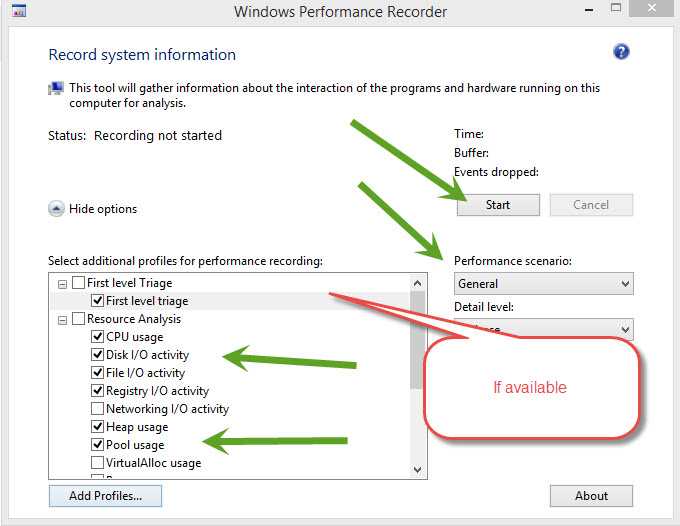
Прежде чем приступить к оптимизации процесса DCOM Sever Process Launcher, важно выполнить несколько шагов для подготовки системы и обеспечения эффективности дальнейших действий.
- Анализируйте задачи, выполняемые процессом: Проведите исследование и выясните, какие конкретно задачи выполняет процесс DCOM Sever Process Launcher. Это поможет определить, можно ли оптимизировать его загрузку и какие шаги нужно предпринять.
- Выполните проверку на наличие вредоносного ПО: Проверьте систему на наличие вредоносных программ или вирусов. Эти программы могут увеличить нагрузку на процесс DCOM Sever Process Launcher или стать причиной его высокой загрузки. В случае обнаружения вредоносного ПО, удалите его с помощью антивирусного программного обеспечения.
- Обновите систему и установите все необходимые патчи: Убедитесь, что ваша операционная система и все установленные приложения имеют все последние обновления и исправления безопасности. Это может помочь устранить возможные проблемы, которые могут вызвать высокую загрузку DCOM Sever Process Launcher.
- Очистите систему от лишних файлов и программ: Произведите очистку системы от ненужных файлов, временных файлов, кэша и других мусорных данных. Это поможет освободить ресурсы и улучшить общую производительность системы, включая процесс DCOM Sever Process Launcher.
- Запустите сканирование и исправление ошибок реестра: Ошибки в реестре Windows могут влиять на производительность системы и загрузку процессов. Используйте специальное программное обеспечение для сканирования и исправления ошибок реестра, чтобы устранить возможные проблемы.
После выполнения этих шагов вы будете готовы к более эффективной оптимизации процесса DCOM Sever Process Launcher и повышению производительности вашей системы в целом.
Проверка системных требований

Перед тем, как приступить к исправлению высокой загрузки процесса DCOM Server Process Launcher, важно убедиться, что ваша система соответствует необходимым требованиям. В противном случае, могут возникнуть проблемы при выполнении рекомендуемых действий.
Вот список основных системных требований:
1. Операционная система:
Убедитесь, что у вас установлена подходящая версия операционной системы. Обычно для исправления проблемы с процессом DCOM Server Process Launcher требуется Windows 7 или более поздние версии.
2. Процессор:
Убедитесь, что ваш компьютер обладает достаточной производительностью процессора для выполнения задач. Чем мощнее процессор, тем лучше.
3. Оперативная память (ОЗУ):
Убедитесь, что ваша система имеет достаточно оперативной памяти для обработки задач. Рекомендуется иметь не менее 4 ГБ ОЗУ.
4. Доступное место на диске:
Проверьте, что на вашем жестком диске есть достаточное количество свободного места, так как это может влиять на производительность системы.
Перед тем, как приступить к действиям по исправлению, убедитесь, что ваша система соответствует указанным требованиям. Если требования не выполняются, рекомендуется обновить важные компоненты вашей системы или обратиться к специалисту по поддержке.
Установка необходимых обновлений
Для решения проблемы с высокой загрузкой процесса DCOM Server Process Launcher необходимо установить последние доступные обновления операционной системы. Они включают в себя исправления, которые могут устранить ошибки и улучшить производительность системы.
Вы можете установить обновления следующим образом:
- Откройте меню «Пуск» и выберите «Настройки».
- В настройках выберите «Обновление и безопасность».
- В разделе «Обновление и безопасность» нажмите на кнопку «Проверить наличие обновлений».
- Операционная система проведет поиск доступных обновлений. Если они обнаружены, нажмите кнопку «Установить» для начала установки.
- Дождитесь завершения процесса установки обновлений. Во время установки компьютер может быть недоступен для использования.
- Перезагрузите компьютер, если это необходимо.
После установки обновлений проверьте, исправилась ли проблема с высокой загрузкой процесса DCOM Server Process Launcher. Если проблема остается, вы можете попробовать другие методы решения проблемы, такие как проверка наличия вредоносных программ или запуск специальных инструментов по исправлению ошибок системы.
В случае продолжающихся проблем рекомендуется обратиться к специалистам технической поддержки для получения дальнейшей помощи.
Оптимизация процесса DCOM Server Process Launcher
Вот несколько рекомендаций по оптимизации процесса DCOM Server Process Launcher:
| Шаг | Описание |
|---|---|
| 1 | Выполните проверку на наличие вредоносных программ. Некоторые вредоносные программы могут манипулировать процессом DCOM Server Process Launcher, вызывая повышенную загрузку. Пользуйтесь антивирусной программой, чтобы проверить систему на наличие вредоносных программ и удалить их, если они обнаружены. |
| 2 | Запустите инструмент очистки диска. Инструмент очистки диска может удалить временные файлы и другие ненужные данные, которые могут замедлять работу системы и увеличивать загрузку процесса DCOM Server Process Launcher. |
| 3 | Отключите ненужные службы. Некоторые службы могут использовать процессы DCOM, что может привести к повышенной загрузке процесса DCOM Server Process Launcher. С помощью менеджера задач или служебной программы в Windows вы можете отключить ненужные службы, чтобы уменьшить загрузку процесса. |
| 4 | Обновите драйверы устройств. Устаревшие или несовместимые драйверы устройств могут вызывать конфликты и приводить к повышенной загрузке процесса DCOM Server Process Launcher. Откройте менеджер устройств и обновите все драйверы, которые требуют обновления. |
| 5 | Выполните сканирование реестра. Поврежденные записи в реестре могут вызывать ошибки и замедлять работу системы, включая процесс DCOM Server Process Launcher. Используйте инструмент для сканирования реестра, чтобы исправить ошибки и оптимизировать реестр для повышения производительности. |
Следуя этим рекомендациям, вы можете оптимизировать процесс DCOM Server Process Launcher и улучшить производительность вашей операционной системы Windows.
Отключение ненужных служб
Чтобы справиться с высокой загрузкой процесса DCOM Server Process Launcher, вы можете попробовать отключить ненужные службы на вашем компьютере. Отключение этих служб поможет освободить системные ресурсы и уменьшить нагрузку на процессор.
Перед отключением службы важно убедиться, что она действительно не нужна для правильной работы вашей системы. Отключение некоторых служб может привести к нежелательным последствиям, таким как неработающие приложения или проблемы с устройствами. Пожалуйста, будьте осторожны и внимательно изучите информацию о каждой службе перед её отключением.
Чтобы отключить ненужные службы, выполните следующие шаги:
- Нажмите «Пуск» и введите «службы» в поле поиска.
- Выберите «Службы» в списке результатов поиска.
- В открывшейся программе «Службы» вы найдете список всех установленных служб на вашем компьютере.
- Прокрутите список и найдите службу, которую вы хотите отключить.
- Правой кнопкой мыши нажмите на службу и выберите «Свойства».
- В окне свойств службы выберите вкладку «Общие».
- В разделе «Статус службы» выберите «Остановлено» и нажмите кнопку «ОК».
После отключения службы перезагрузите компьютер, чтобы изменения вступили в силу.
Обратите внимание: Если у вас возникают проблемы после отключения службы или вы случайно отключили службу, которая нужна для нормальной работы, вы всегда можете вернуться в меню «Службы» и снова включить службу, выбрав «Автоматически» в разделе «Статус службы».
Отключение службы безопасности
Если вас беспокоит высокая загрузка процесса «DCOM Sever Process Launcher», вы можете попробовать отключить службу безопасности, которая может быть одной из причин этой проблемы. Однако, необходимо обратить внимание, что отключение службы безопасности может создать уязвимости в системе, поэтому рекомендуется продумать все возможные последствия.
Вот инструкции, как отключить службу безопасности:
Шаг 1:
Нажмите на клавишу Windows + R, чтобы открыть окно «Выполнить». Введите «services.msc» (без кавычек) и нажмите Enter.
Шаг 2:
В окне «Услуги» найдите службу «DCOM Sever Process Launcher» и щелкните правой кнопкой мыши на нее. Выберите «Свойства».
Шаг 3:
В открывшемся окне «Свойства» выберите вкладку «Общие». В разделе «Тип запуска» выберите «Отключено».
Шаг 4:
Нажмите «Применить», а затем «OK», чтобы сохранить изменения. После этого перезагрузите компьютер, чтобы изменения вступили в силу.
Примечание:
Отключение службы безопасности может снизить риск высокой загрузки процесса «DCOM Sever Process Launcher», однако может повлиять на безопасность системы. Если после отключения службы безопасности возникнут другие проблемы или уязвимости, рекомендуется повторно включить службу и обратиться к специалисту-администратору.
Эти инструкции предназначены для операционной системы Windows. Если у вас другая операционная система, процедура может отличаться. Рекомендуется предварительно ознакомиться с руководством пользователя или обратиться к технической поддержке.

